Как отключить проверку цифровой подписи драйверов на Windows 10?
 23 апреля, 2017
23 апреля, 2017  Lenka
Lenka Среди безумных решений очень часто присутствуют и гениальные. Например, бывает так, что недавно установленная ОС просто не понимает, как работать с принтером которому уже около 20 лет, а попытка установить драйвер упирается во множество ошибок и блокируется. Порой удаётся убедить систему принять драйвер, но возникают ошибки при эксплуатации устройства. Однако, практика показала, что часто под ошибкой пользователи понимают сообщение о том, что драйвер имеет некорректную цифровую подпись.
Отключение через редактор политик
Отключение проверки цифровой подписи драйверов windows 10 задача не сложная и выполнить её можно несколькими способами. Первый вариант – отключить через настройки, второй вариант – через групповую политику и есть вариант отключения через консоль. Рассмотрим их подробнее. Как это сделать на Windows 7 уже рассказывал здесь.

Способ довольно сложный, но не требующий нескольких перезагрузок. Поэтому о нём стоит рассказать в первую очередь. Вызываем командную строку и прописываем в ней gpedir.msc. После нажатия на enter перед нами появится следующее окно.
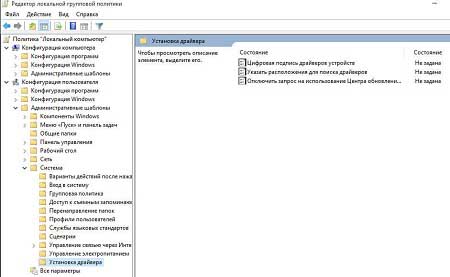
В нём выбираем пункт «Система», а потом пункт «Установка драйвера». Двойное нажатие на «Цифровая подпись драйверов» вызовет окно со свойствами. Просто нажимаем «отключить» и применяем изменения.
Теперь отключение завершено. Достаточно просто перезагрузить компьютер и задача будет выполнена окончательно.
Отключение в параметрах загрузки
Задание чуть более сложное, просто потому что непривычное. Настройка загрузки Windows 10 весьма своеобразное свойство к которому еще не все привыкли. Однако, если действовать последовательно, то проблема решаема.
- Открываем «Панель управления» (ПКМ по «Пуск» и соответствующий пункт).
- Переходим в «Обновление и Безопасность».
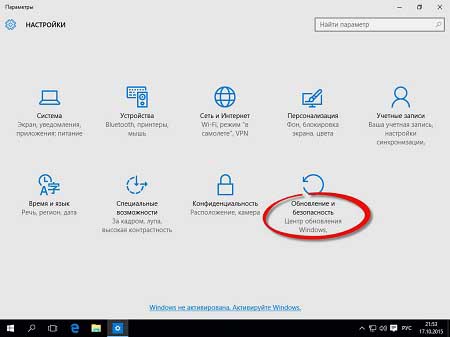
- Выбираем «Восстановление».
- В окне справа нажимаем «Перезагрузить сейчас».
- В процессе настройки после перезагрузки отмечаем необходимое действие.
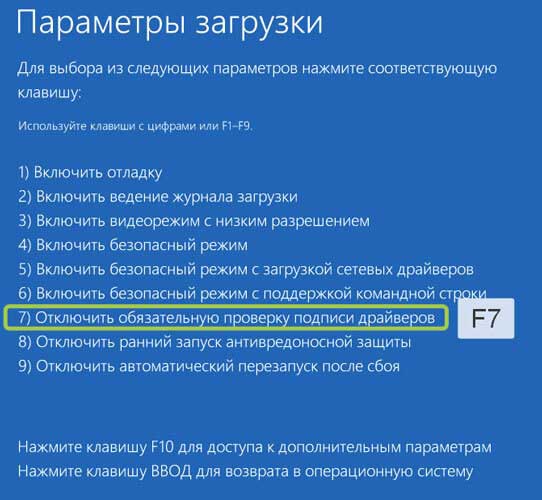
Отключение через консоль
Пожалуй, данный способ самый быстрый в плане затрат времени, но требует определённых навыков (если так можно назвать умение входить в безопасный режим). Важно также отключить в BIOS опцию Secure boot.
- Загружаем ОС в безопасном режиме.
- Запускаем командную строку.
- Вводим команды:
- bcdedit.exe -set loadoptions DISABLE_INTEGRITY_CHECKS
- bcdedit.exe -set TESTSIGNING ON
- Закрываем командную строку и перезагружаем компьютер.
Данный способ имеет более короткое описание и выполняется быстрее, но неопытный пользователь может запутаться даже в его описании.
Необходимо помнить, что любые действия, сделанные с системой могут иметь опасные последствия. Потеря данных или повреждение самой ОС, нарушения безопасности и прочее – это далеко не полный список потенциальных проблем. Поэтому прежде, чем предпринимать какие-либо действия необходимо задуматься над их уместностью.

 Опубликовано в
Опубликовано в  Метки:
Метки: 
 (Пока оценок нет)
(Пока оценок нет)